Autore:
Bobbie Johnson
Data Della Creazione:
5 Aprile 2021
Data Di Aggiornamento:
1 Luglio 2024
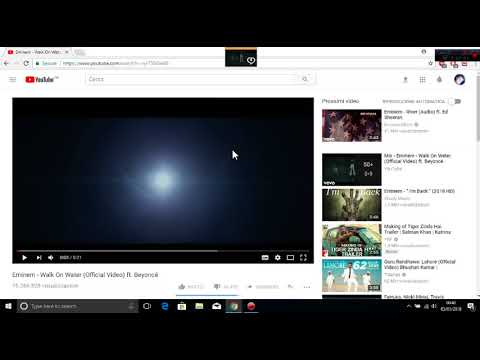
Contenuto
Utilizzando RealPlayer video downloader, puoi scaricare i tuoi video preferiti da centinaia di siti diversi. Questi siti includono StupidVideos.com, DailyMotion.com, CollegeHumor.com, Atom.com, FunnyOrDie.com e molti altri.
Riproduce tutti i formati di file video desiderati, inclusi mp4, wmv e avi. RealPlayer consente inoltre di convertire e riprodurre qualsiasi formato video. È completamente gratuito e facile da usare. E ti mostreremo come scaricare video usando questo programma.
Passi
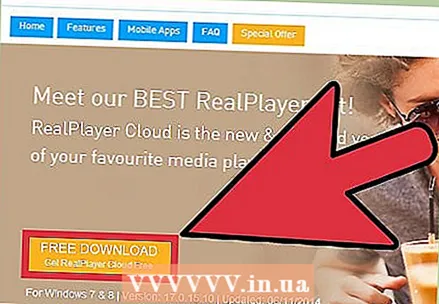 1 Scarica l'ultima versione gratuita di RealPlayer. Vai su RealPlayer.com e fai clic sul pulsante arancione nella parte superiore della pagina.
1 Scarica l'ultima versione gratuita di RealPlayer. Vai su RealPlayer.com e fai clic sul pulsante arancione nella parte superiore della pagina. 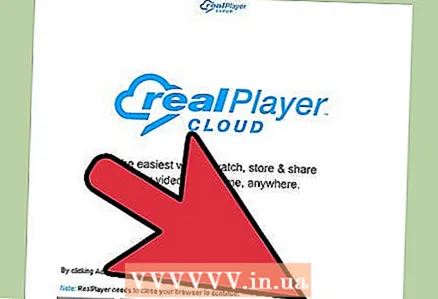 2 Installa il programma. Sul tuo computer, fai doppio clic con il tasto sinistro del mouse sul file .exe di installazione. Durante l'installazione, è necessario accettare gli accordi con l'utente e selezionare diverse altre opzioni per l'installazione (ad esempio, la barra degli strumenti responsabile delle previsioni del tempo).
2 Installa il programma. Sul tuo computer, fai doppio clic con il tasto sinistro del mouse sul file .exe di installazione. Durante l'installazione, è necessario accettare gli accordi con l'utente e selezionare diverse altre opzioni per l'installazione (ad esempio, la barra degli strumenti responsabile delle previsioni del tempo). - Su un sistema operativo Mac, trascina i file di Real Player nella cartella Applicazioni o nella finestra di installazione. Al primo avvio di RealPlayer, verrà presentato un contratto di licenza per la conferma. Fare clic su "Accetta" per continuare. Seleziona i formati per i quali desideri impostare RealPlayer come lettore predefinito.
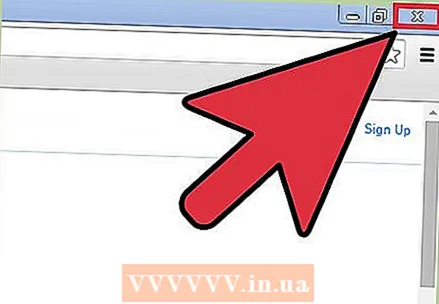 3 Chiudi il browser. Verso la fine dell'installazione, ti verrà chiesto di chiudere il browser per installare correttamente la funzione di download video con un clic del programma. Assicurati di chiudere il browser poiché questa opzione ti servirà in seguito.
3 Chiudi il browser. Verso la fine dell'installazione, ti verrà chiesto di chiudere il browser per installare correttamente la funzione di download video con un clic del programma. Assicurati di chiudere il browser poiché questa opzione ti servirà in seguito. 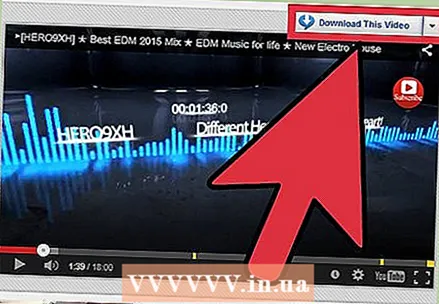 4 Apri di nuovo il browser. Trova il video che desideri aggiungere alla libreria di RealPlayer.
4 Apri di nuovo il browser. Trova il video che desideri aggiungere alla libreria di RealPlayer. - Sul tuo computer, passa il mouse sul video finché non viene visualizzato il pop-up "Scarica questo video" nell'angolo in alto a destra del video.
- Fai clic su "Scarica questo video" e il programma lo scaricherà nella sua libreria.
- Su un dispositivo Mac, attendi il completamento del download del video. Quindi fare clic sulla finestra di download di RealPlayer e il video in riproduzione apparirà in essa. Puoi scaricare questo video da solo facendo clic sul pulsante Download.
- Quando fai clic su Scarica un video, questo verrà salvato nella tua libreria.
Consigli
- Cerca video in alta definizione per una migliore qualità di riproduzione
- La cosa migliore è che il sito Youtube è compatibile con questo programma.
Avvertenze
- Fai attenzione a ciò che pompi. Il furto di video protetti da copyright è punibile dalla legge.



